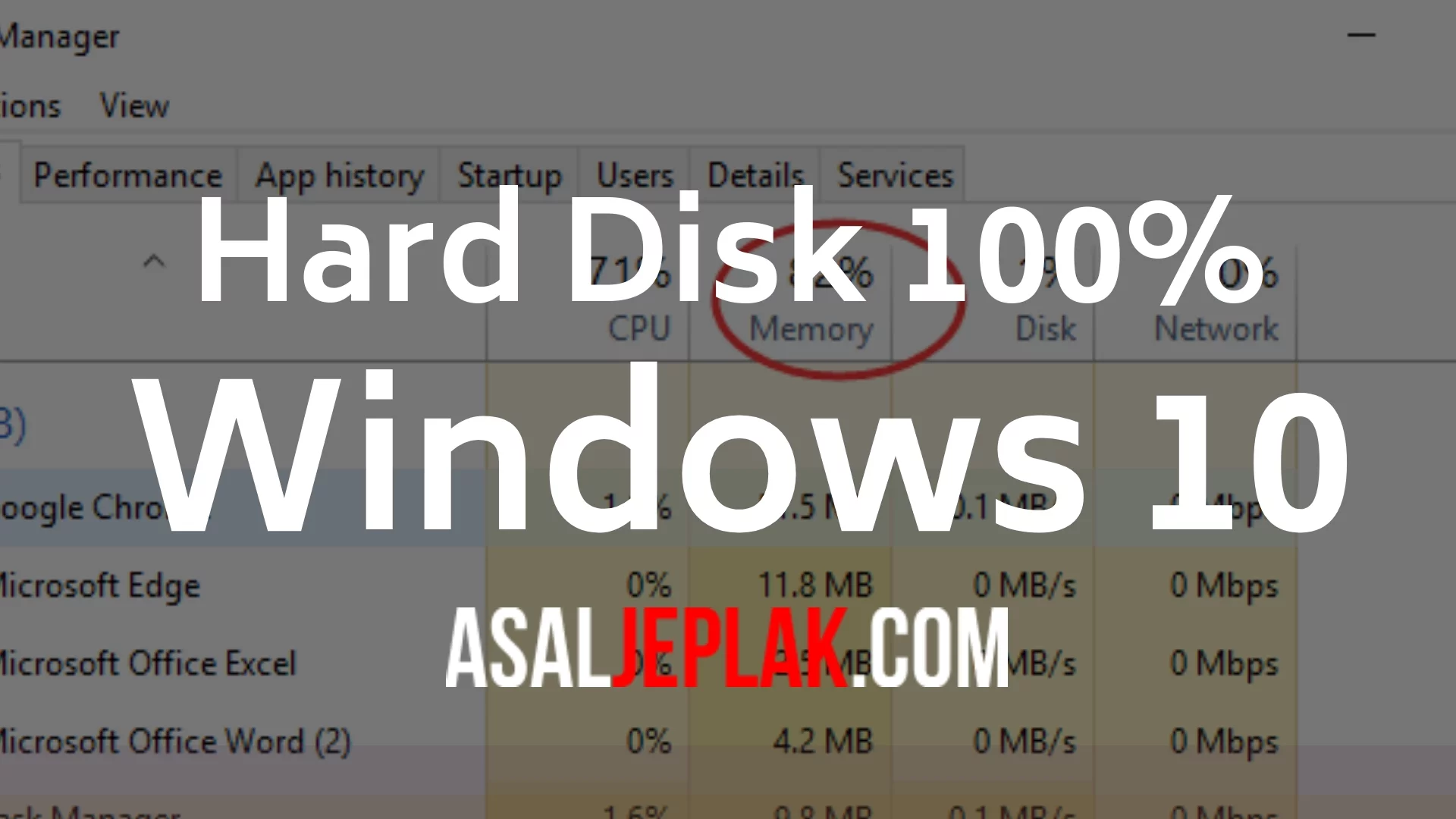Berikut ini adalah penyebab kinerja hard disk 100% pada windows 10 dan juga bagaimana cara menanganinya saat terjadi hal tersebut supaya dapat memperbaiki kinerja komputer atau laptop windows 10 milikmu.
Komputer menjadi lambat bisa disebabkan berbagai faktor. Salah satunya adalah karena disk usage yang tinggi. Biasanya ketika disk menunjukan angka 100%, pastinya laptop atau komputer akan lemot ketika digunakan, sehingga apabila kamu akan menjalankan aplikasi dengan lancar dan normal, perlu menunggunya sampai kembali normal.
Bila terjadi hal yang demikian tentunya akan membuat kamu kesal dan tidak nyaman, apalagi bila sedang dikejar deadline pekerjaan, atau mungkin akan main game yang disukai. Salah satu penyebab kinerja laptop atau komputer menjadi lambat adalah disk usage 100% tersebut.
Seperti kebanyakan masalah komputer lemot, hal pertama yang harus dilakukan adalah memastikan kalau komputer kamu belum terkena malware atau virus. Namun untuk Windows 10 ini, setidaknya antivirus bawaan Windows, Windows Defender sudah bisa menangani masalah ini kalau sering diupdate, meskipun drive terbebani karena proses scanning.
Tetapi jangan salah, dalam beberapa kasus, untuk masalah disk usage 100% ini tidak hanya melulu disebabkan oleh software saja, tetapi karena masalah hardware juga. Maka dari itu dalam artikel ini Asaljeplak menjelaskan secara gambling, apa saja yang menyebabkan disk usage 100% ini.
Cara pertama untuk mengetahui apakah permasalahannya
- Kamu bisa mengetahuinya dengan menekan Ctrl+Alt+Del dan pilih Task Manager. Tapi perlu diperhatikan, perlu waktu yang agak lama untuk membuka Task Manager karena kinerja komputer yang lemot.
- Setelah Task Manager terbuka, pada tab pertama pilih Processes, kemudian klik kolom Disk. Jika computer kamu memiliki masalah dengan drive performance, akan muncul nilai 100% dan bewarna merah. Kemudian lalukanlah End Task.
- Lalu ada cara lain yang bisa dilakukan yakni dengan cara menekan tombil à Windows+R kemudian ketikan à services.msc kemudian setelah panel services terbuka kemudian pilih à Superpetch lalu status type pada panel tersebut diganti menjadi Disable. Kemudian klik Apply lalu OK.
- Langkah keempat lalu lakukan pemgubahan untuk perperchte. Caranya tekan kembali tombol Window+R kali ini ketikan Regedit, lalu klik YES. Setelah itu cari HKEY_LOCAL_MACHINE lalu klik SYSTEM dan cari Controlset001 lalu pilih Control
- Selanjutnya pilih Session Manager Lalu pilih Memory Management
- Dan selanjutnya pilih PerpetchParameters à kemudian pilih lagi EnablePerpectcher. Lalu value data diubah menjadi kosong.
- Selesai
Tetapi misalnya, apabila komputer kamu selalu menampilkan disk usage 100 persen bahkan ketika sudah menggunakan semua cara di atas, maka masalah sebenarnya ada pada hardware yang digunakan. masalah ini disk usage selalu 100% ini ada kemungkinan hardisk yang rusak atau adanya bad sector.
Tetapi pada beberapa kasus untuk komputer desktop, disk usage 100% ini bisa disebabkan juga karena ternyata perangkat Power Supply Unit (PSU) yang rusak. Seperti diketahui, Power Supply Unit ini adalah perangkat keras yang berfungsi untuk menyuplai tegangan langsung kekomponen dalam casing yang membutuhkan tegangan, misalnya motherboard, hardisk, kipas dan lainnya.
Maka dari itu, apabila Power Supply Unit pada komputer desktop kamu mengalami kerusakan akan berpenguh pada hardware yang lainnya yang tenaganya diberikan oleh piranti ini. Memang, kadang ada yang menyepelekan soal Power Supply Unit ini, padahal pengaruhnya sangat vital.